- Die Technologie hat sich drastisch weiterentwickelt und das brachte Benutzern weltweit eine hohe Download-Geschwindigkeit.
- Viele Benutzer berichteten, dass ihre Download-Geschwindigkeit langsam ist, also zeigen wir Ihnen, wie Sie das Problem beheben können.
- Erfahren Sie, wie Sie den netsh-Befehl verwenden, Ihren Browser überprüfen, Ihren Virenschutz deaktivieren und andere Tricks zur Erhöhung der Download-Geschwindigkeit anwenden.
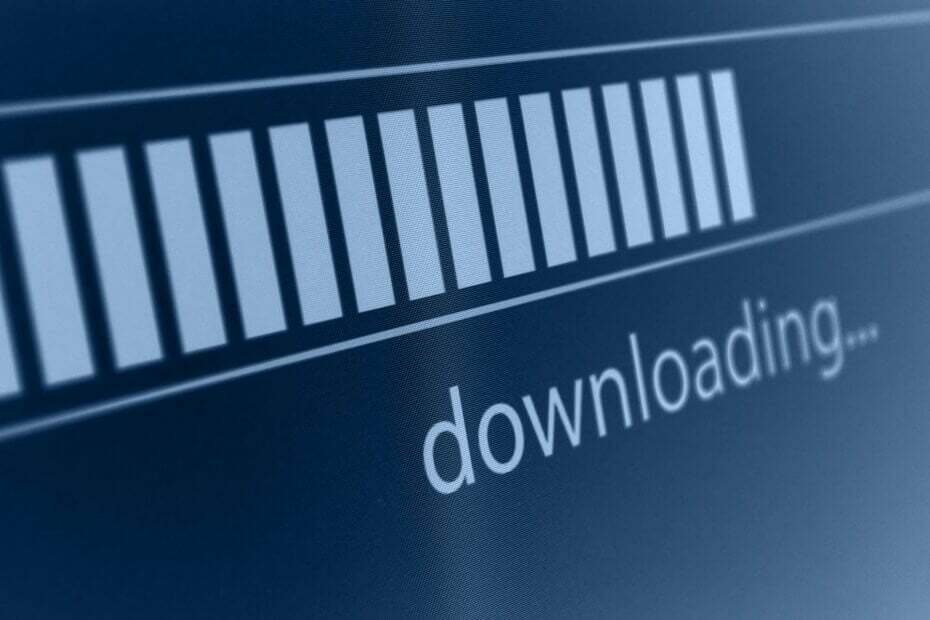
- Einfache Migration: Verwenden Sie den Opera-Assistenten, um vorhandene Daten wie Lesezeichen, Passwörter usw. zu übertragen.
- Ressourcennutzung optimieren: Ihr RAM-Speicher wird effizienter genutzt als in anderen Browsern
- Verbesserte Privatsphäre: kostenloses und unbegrenztes VPN integriert
- Keine Werbung: Der integrierte Werbeblocker beschleunigt das Laden von Seiten und schützt vor Data-Mining
- Gaming-freundlich: Opera GX ist der erste und beste Browser für Spiele
- Opera herunterladen
Wir laden täglich Dateien herunter, aber einige Benutzer berichteten, dass die Download-Geschwindigkeit ihres Browsers langsam ist. Dies kann ein Hindernis sein, insbesondere wenn Sie an einem wichtigen Projekt arbeiten und Dateien schnell herunterladen müssen.
Es gibt mehrere Ursachen für dieses Problem, und im heutigen Artikel zeigen wir Ihnen, wie Sie dieses Problem endgültig beheben können.
Wie behebe ich eine langsame Download-Geschwindigkeit im Browser?
1. Verwenden Sie den netsh-Befehl
- Drücken Sie Windows-Taste + X und auswählen PowerShell (Administrator) aus dem Menü.
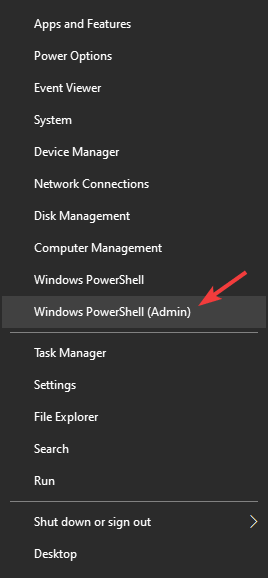
- Führen Sie den folgenden Befehl aus:
- netsh int tcp set global autotuninglevel=disabled
- Überprüfen Sie, ob das Problem weiterhin besteht.
- Wenn das Problem weiterhin besteht, führen Sie den folgenden Befehl aus:
- netsh int tcp set global autotuninglevel=normal
Benutzer berichteten, dass die Verwendung eines dieser beiden Befehle das Problem für sie behoben hat, also versuchen Sie sie unbedingt beide.
2. Überprüfen Sie Ihren Browser
Wenn dieses Problem in Ihrem Browser auftritt, versuchen Sie unbedingt, einen anderen Browser zu verwenden. Ihre Browser-Installation ist möglicherweise beschädigt oder bestimmte Einstellungen beeinträchtigen die Download-Geschwindigkeit.
Wenn Sie nach einem neuen Webbrowser suchen, Oper könnte die perfekte Wahl für Sie sein. Der Browser basiert auf Chromium, was bedeutet, dass er mit Chrome-Erweiterungen kompatibel ist.
Ein weiteres großartiges Feature ist der integrierte Werbeblocker, der alle Anzeigen und Tracking-Skripte blockiert und die Ladezeit der Webseite verbessert. Der Browser verfügt auch über ein eigenes kostenloses VPN mit unbegrenzter Bandbreite.
Zu den zusätzlichen Funktionen gehören die Möglichkeit, Registerkarten in Arbeitsbereichen zu organisieren, integrierter Messenger, Instagram-Integration, die Möglichkeit, nach offenen Registerkarten zu suchen, und geringe Hardwareanforderungen.
Wenn Sie nach einem neuen Webbrowser suchen, sollten Sie Opera unbedingt ausprobieren.

Oper
Genießen Sie das blitzschnelle Surfen im Internet mit einem der modernsten und sichersten Browser der Welt!
3. Deaktivieren Sie Ihren Antivirus
Das erste, was Sie tun müssen, ist, Ihr Antivirenprogramm zu deaktivieren. Benutzer haben Probleme bei der Verwendung gemeldet Spybot suchen und zerstören, aber nach dem Deaktivieren der TeaTimer Komponente wurde das Problem behoben.
Denken Sie daran, dass auch andere Antivirenprogramme dieses Problem verursachen können, also überprüfen Sie sie auch.
- So beheben Sie Video-Streaming-Probleme in Windows 10/11
- Möchten Sie Internet Explorer 11 unter Windows Vista herunterladen? Hier ist eine Alternative
- Die 10 besten Browser und Suchmaschinen für verbesserten Online-Datenschutz
- Die 7 besten Browser für Acer-Laptops und -Tablets [schnell und sicher]
4. Überprüfen Sie die Download-Geschwindigkeit auf anderen Geräten
- Typ Geschwindigkeitstest auf Google.
- Klicken Sie nun auf die Geschwindigkeitstest durchführen Taste.
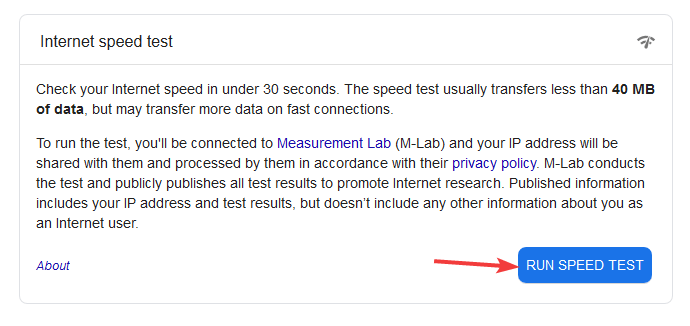
- Tun Sie dies auf allen Ihren PCs und Telefonen.
Wenn es einen signifikanten Unterschied zwischen den Ergebnissen auf Ihrem PC und Ihrem Telefon gibt, bedeutet dies, dass das Problem mit Ihrem PC zusammenhängt.
Wenn die Ergebnisse auf beiden Geräten ähnlich sind, hängt das Problem mit Ihrem Modem oder ISP zusammen.
Eine langsame Download-Geschwindigkeit in Ihrem Browser kann ein Problem sein, aber wir hoffen, dass Sie dieses Problem mit einer unserer Lösungen beheben konnten.
Webbrowser werden ständig verbessert, und wenn Sie über die neuesten Nachrichten auf dem Laufenden bleiben möchten, besuchen Sie unbedingt unsere Abschnitt Browser.
Möchten Sie mehr über Downloads und andere verwandte Themen erfahren? Schauen Sie sich unsere an Seite herunterladen!
Wenn Sie weitere Hilfe benötigen oder Empfehlungen zu diesem Problem haben, können Sie den Kommentarbereich nutzen und uns wissen lassen!
 Haben Sie immer noch Probleme?Beheben Sie sie mit diesem Tool:
Haben Sie immer noch Probleme?Beheben Sie sie mit diesem Tool:
- Laden Sie dieses PC-Reparatur-Tool herunter auf TrustPilot.com mit „Großartig“ bewertet (Download beginnt auf dieser Seite).
- Klicken Scan starten um Windows-Probleme zu finden, die PC-Probleme verursachen könnten.
- Klicken Alles reparieren um Probleme mit patentierten Technologien zu beheben (Exklusiver Rabatt für unsere Leser).
Restoro wurde heruntergeladen von 0 Leser in diesem Monat.
Häufig gestellte Fragen
Wenn Sie nach einem Browser suchen, der Ihnen die beste Download-Geschwindigkeit bietet, sollten Sie ihn unbedingt ausprobieren Oper, da es mit einem integrierten Werbeblocker ausgestattet ist, der die Ladegeschwindigkeit von Webseiten verbessert.
Ihr Browser kann Ihre Download-Geschwindigkeit etwas beeinträchtigen. Die Browserkonfiguration, Add-Ons und Ihre Antivirus-Einstellungen können sich jedoch auch auf Ihre Download-Geschwindigkeit auswirken.
Es gibt viele Gründe für eine langsame Download-Geschwindigkeit in Ihrem Browser, aber die häufigste Ursache sind Ihre Antivirus-Einstellungen oder Systemeinstellungen.
Es gibt mehrere Gründe für eine langsame Download-Geschwindigkeit in Chrome, aber die häufigsten sind Ihre Addons. In einigen Fällen können auch Ihre Browsereinstellungen dieses Problem verursachen.


